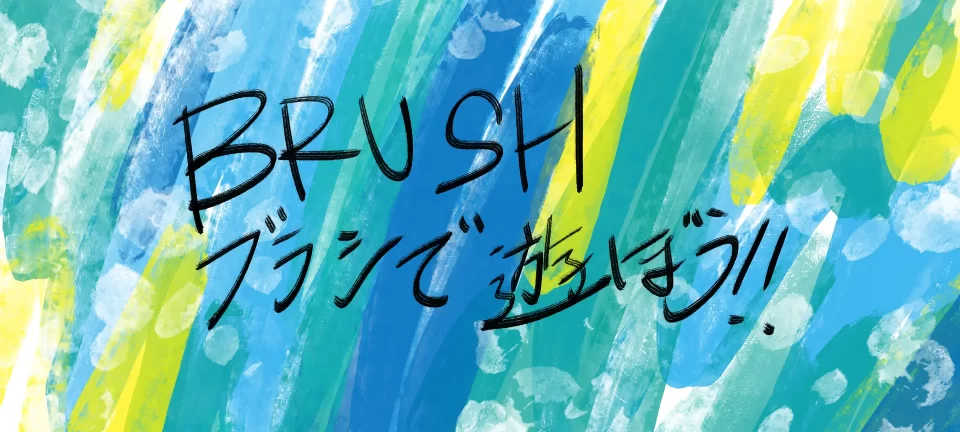手書き風の印象的な背景デザインなどを描く際に、ブラシは非常に使えるクリエイティブの手段です。
映像制作の際のバックグラウンドにちょっと工夫したいときもオススメですね。
Photoshopでは様々なブラシがデフォルトでも用意されていますが、
クリエイティブの幅を広げるために、是非、無料のブラシを色々試してみましょう。
インストールなんかも非常に簡単です。
高品質の無料ブラシと言えば、「Kyle T. Webster」さんのブラシです。
カスタムブラシの世界では業界標準と言われており、非常にクオリティの高いブラシが揃っています。
https://www.adobe.com/jp/products/photoshop/brushes.html
これから夏に向けて、オススメなのが、「2018年夏のブラシ」と「WATERCOLOR」です。
透明感があってさわやかな雰囲気が楽しめます。それでは早速インストールしてみましょう。
【ダウンロードからインストールの手順】
①Photoshopを立ち上げブラシツールを選択します。
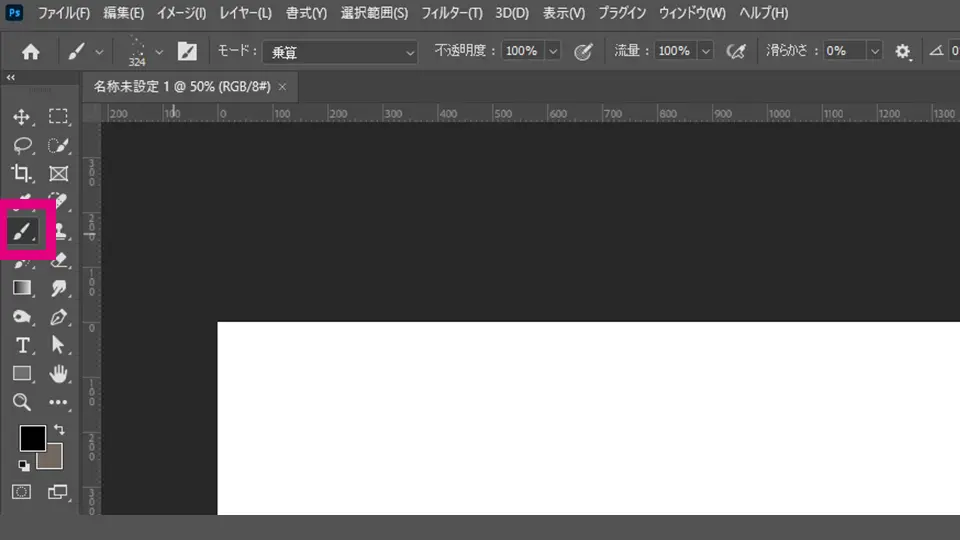
②ツールメニューから矢印を選択し、「他のブラシを入手」を選択。
WEBサイトに移動しますので、「2018年夏のブラシ」と「WATERCOLOR」をダウンロードしましょう。
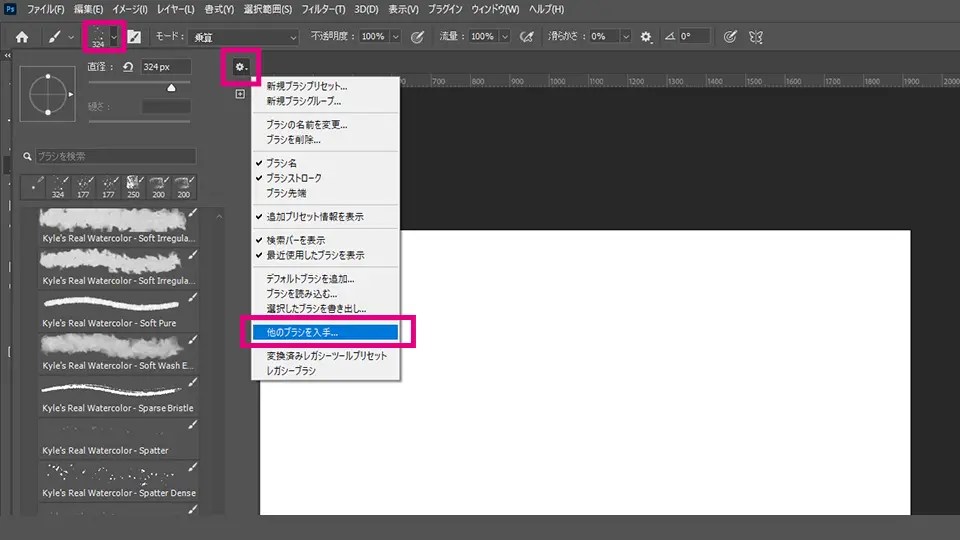
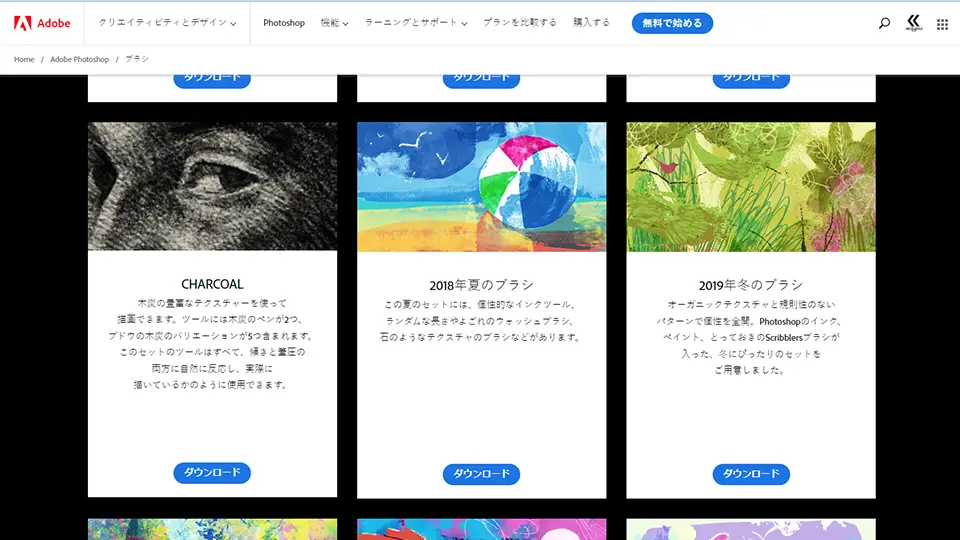
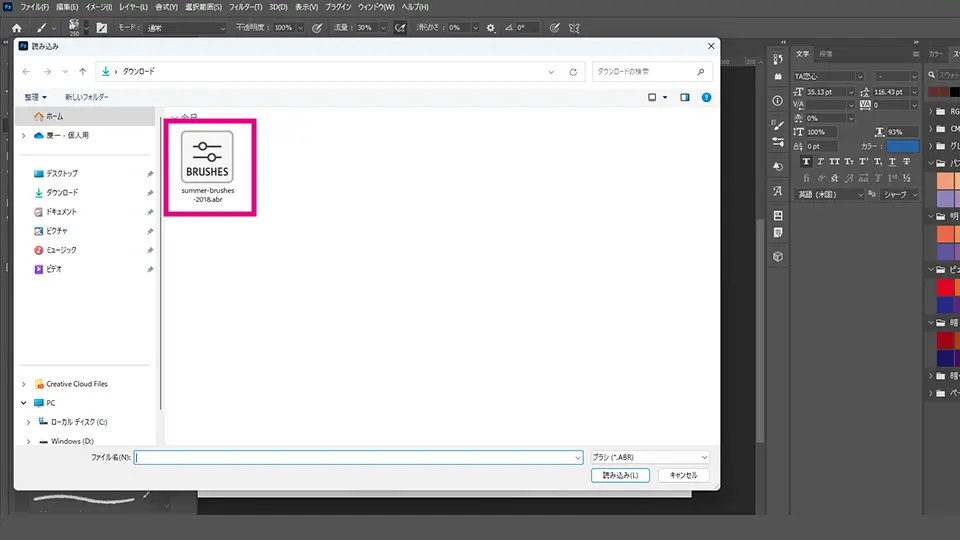
③Photoshopでまた「矢印」を選択し、「ブラシを読み込む」を選択。
先ほどダウンロードしたファイルを選択すれば簡単に読み込み完了です。
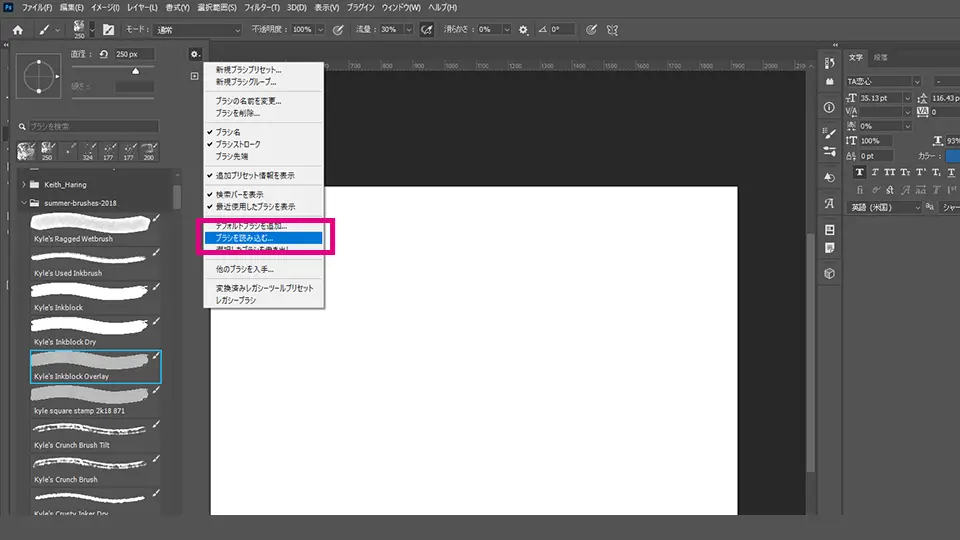
【さあ、描いてみよう!】
①自分の好みのブラシを選択してください。
私は「Inkblock Overray」にはまっています。さあ、早速、描いてみましょう。
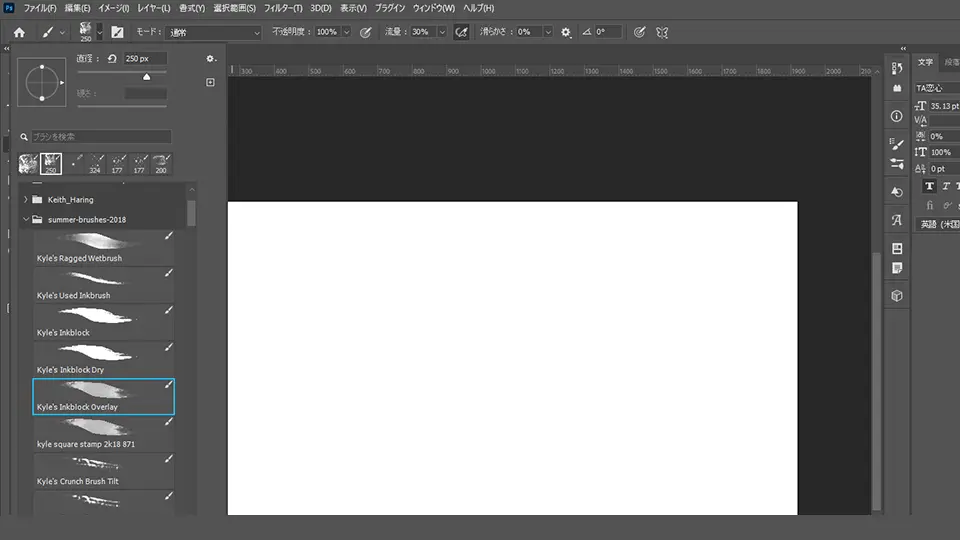
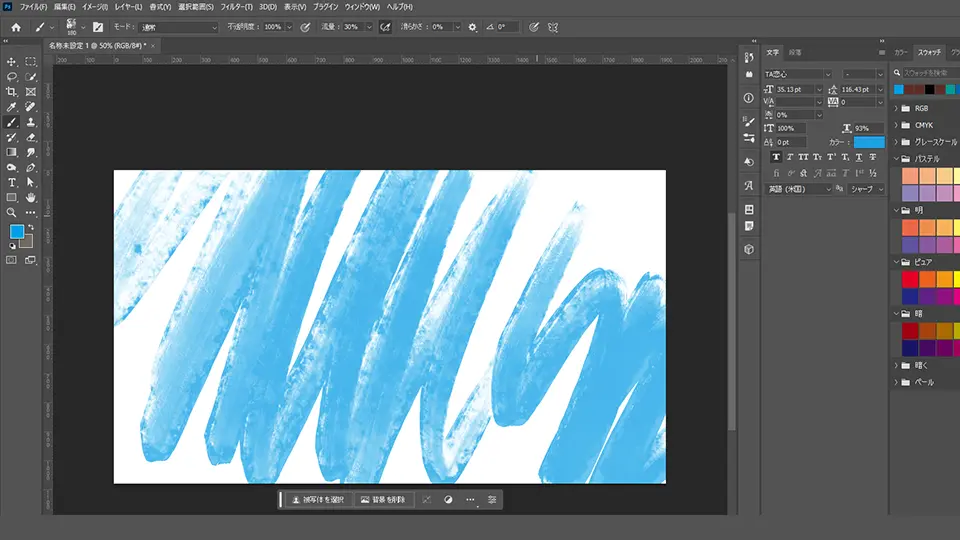
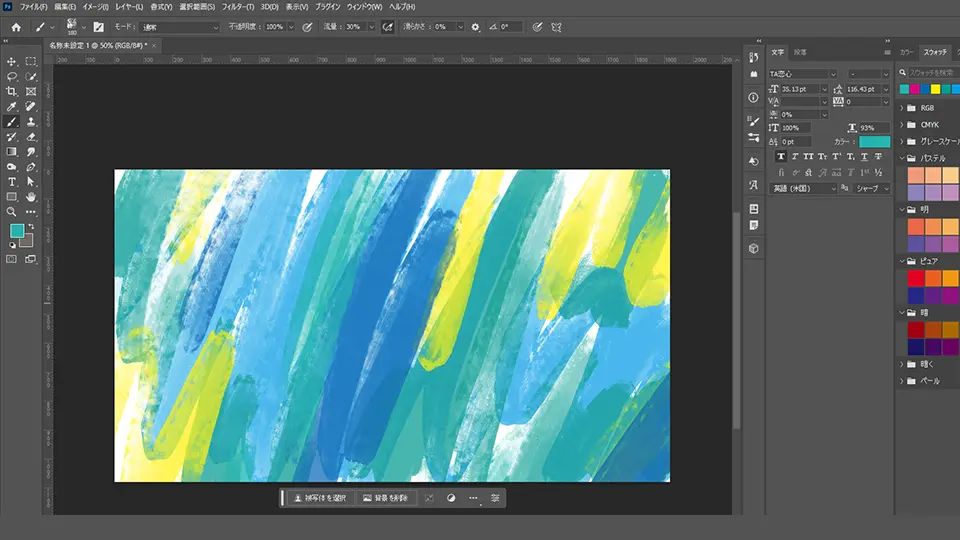
②今度はペンキをそのまま置いた感じをブラシで出していきます。
下記は「WATERCOLOR」の「Spatter Versa」です。

③TEXTも手書きで入れちゃいましょう。
夏のブラシの中の「Used Inkblush」を使用しました。
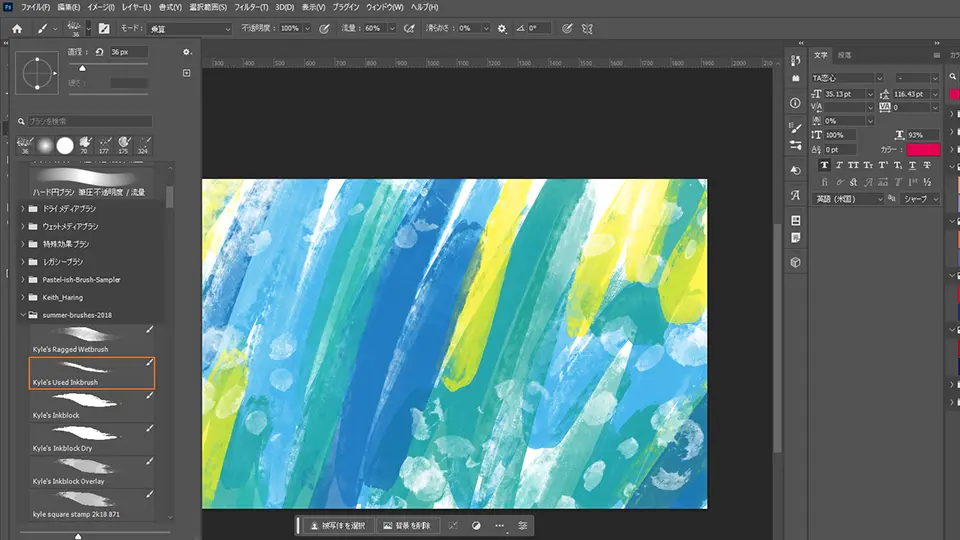
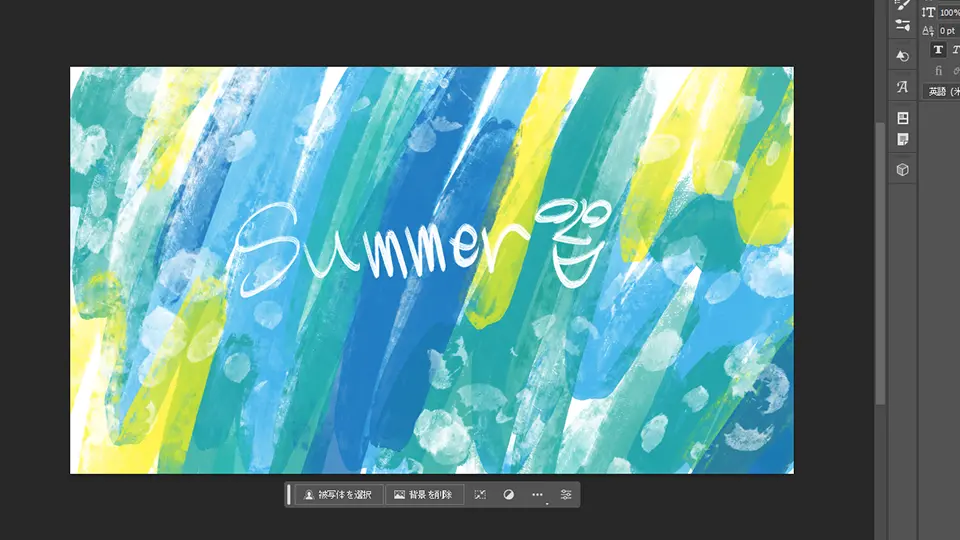
はい。ここまで10分程度で完成です。
なかなか夏らしい涼しげなグラフィックができました。
ブラシは簡単にオリジナリティを出せるし、差別化もしやすいツールです。
落書き感覚でやっても、なかなか良い感じに仕上がるイメージです。
映像制作においても、TELOPのアニメーション背景に、
ちょっとオリジナルなグラフィックがあるだけで
見栄えが大きく変わるかと思います。
是非、皆さんもトライしてみてください。